wstngfw中配置squid
Squid是一个缓存 Internet 数据的软件,其接收用户的下载申请,并自动处理所下载的数据。当一个用户想要下载一个主页时,可以向 Squid 发出一个申请,要 Squid 代替其进行下载,然后 Squid 连接所申请网站并请求该主页,接着把该主页传给用户同时保留一个备份,当别的用户申请同样的页面时,Squid 把保存的备份立即传给用户。
按照代理类型的不同,可以将 Squid 代理分为正向代理和反向代理,正向代理中,根据实现方式的不同,又可以分为标准代理和透明代理。
1.标准的代理缓冲服务器
一个标准的代理缓冲服务被用于缓存静态的网页(例如:html文件和图片文件等)到本地网络上的一台主机上(即代理服务器)。当被缓存的页面被第二次访问的时候,浏览器将直接从本地代理服务器那里请求数据而不再向原web站点请求数据。这样就节省了宝贵的网络带宽,而且提高了访问速度。但是,要想实现这种方式,必须在每一个内部主机的浏览器上明确指明代理服务器的IP地址和端口号。客户端上网时,每次都把请求送给代理服务器处理,代理服务器根据请求确定是否连接到远程web服务器获取数据。如果在本地缓冲区有目标文件,则直接将文件传给用户即可。如果没有的话则先取回文件,先在本地保存一份缓冲,然后将文件发给客户端浏览器。
2.透明代理缓冲服务器
透明代理缓冲服务和标准代理服务器的功能完全相同。但是,代理操作对客户端的浏览器是透明的(即不需指明代理服务器的IP和端口)。透明代理服务器阻断网络通信,并且过滤出访问外部的HTTP(80端口)流量。如果客户端的请求在本地有缓冲则将缓冲的数据直接发给用户,如果在本地没有缓冲则向远程web服务器发出请求,其余操作和标准的代理服务器完全相同。对于Linux操作系统来说,透明代理使用Iptables或者Ipchains实现。因为不需要对浏览器作任何设置,所以,透明代理对于ISP(Internet服务器提供商)特别有用。
3.反向代理缓冲服务器
反向代理是和前两种代理完全不同的一种代理服务。使用它可以降低原始WEB服务器的负载。反向代理服务器承担了对原始WEB服务器的静态页面的请求,防止原始服务器过载。它位于本地WEB服务器和Internet之间,处理所有对WEB服务器的请求,阻止了WEB服务器和Internet的直接通信。如果互联网用户请求的页面在代理服务器上有缓冲的话,代理服务器直接将缓冲内容发送给用户。如果没有缓冲则先向WEB服务器发出请求,取回数据,本地缓存后再发送给用户。这种方式通过降低了向WEB服务器的请求数从而降低了WEB服务器的负载。
可以看一下这篇文章:图解正向代理、反向代理、透明代理,有助于你搞清代理的概念。
安装Squid
1.导航到System > Package Manager(插件管理)。
2.单击Available Packages(可用插件)选项卡。
3.向下翻页找到squid。
4.单击 ‘+’ 进行安装。

Squid Local Cache(本地缓存设置)
1. 导航到 Services > Squid Proxy Server > Local Cache 选项卡
直接滚动到页尾,点击【保存设置】即可。

Squid GeneralSettings(常规设置)
1. 导航到 Services > Squid Proxy Server > General选项卡
2. Enable Squid Proxy(启用Squid代理)-Check toenable(设置为启用)
3. Keep Settings/Data(保留设置/数据)-如果不想在删除Squid后,还保留大量的缓存数据,建议不选择。
4. Proxy Interface(代理接口)-选择LAN 。
5. Allow Users on Interface-如果选中,连接到“Proxy Interface(代理接口)”字段中选择的接口的用户将被允许使用该代理。不需要将接口的子网添加到允许的子网列表中。
6. 其他设置可以使用默认值。
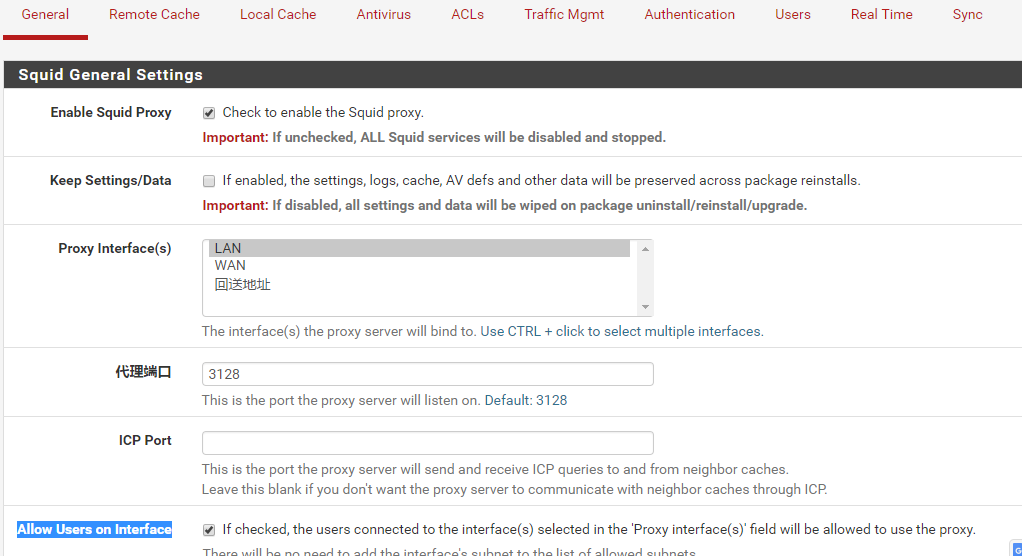
TransparentProxy Setting(透明代理设置)
1.Transparent HTTP Proxy(透明代理)-Check to enable(设置为启用),启用后目标端口80的所有请求将转发到代理服务器。
2.Transparent Proxy Interface(透明代理接口)-选择LAN。
3.Bypass Proxy for Private Address Destination(旁路代理私人地址目的地)-必须选上,不然上不了网(虚拟机中测试)。(如果不设置,会有错误提示:您所请求的网址(URL)无法获取)。
4.其他设置默认。
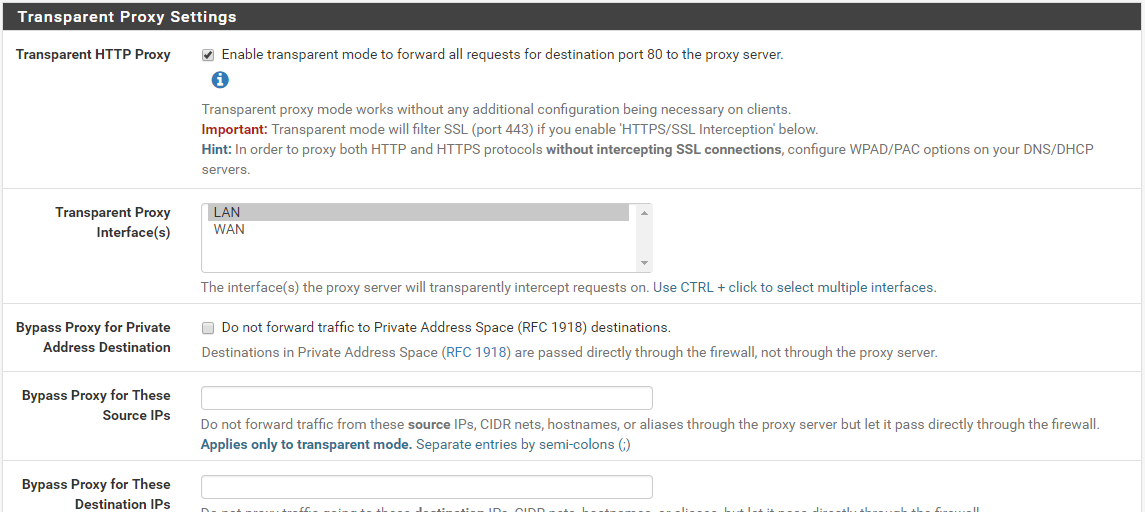
LoggingSettings(日志设置)
可以不设置(特别在硬盘容量不足的时候)!
1.Enable Access Logging(启用访问日志)-Check toenable(设置为启用)。
2.Log Store Directory(日志保存目录)-通常不需要更改目录,因此保持默认值就足够了。如果确实需要更改路径,请记住不要在路径末尾添加“/”。
3.RotateLogs(日志轮流)-定义将保留多少天的日志文件。如果不设置,则一直保存。
4.其他采用默认值。
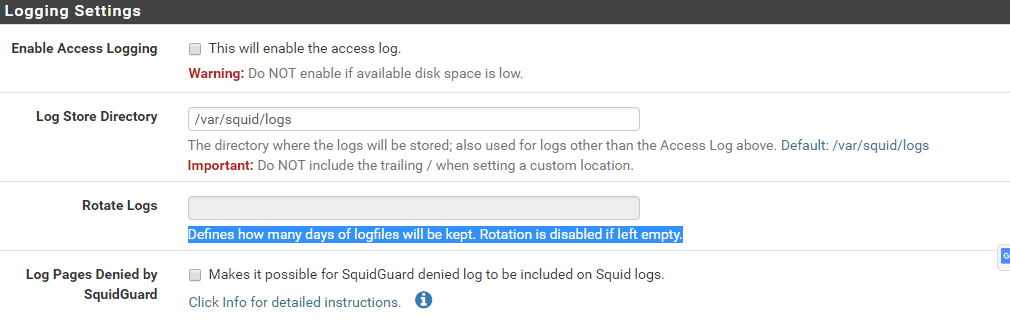
HeadersHandling, Language and Other Customizations(标题处理,语言和其他设置)
1.Visible Hostname(可见主机名)-如果代理服务器显示任何错误,这将显示在客户端计算机上。可以保持与设备服务器的主机名相同的名称。
2.Administrator’s Email (管理员邮箱)–如果发生错误,这也将显示在客户机上。
3.Error Language (错误提示语言)-选择在客户端出现错误信息时显示的语言。
4.其它选项保持默认就可以了。
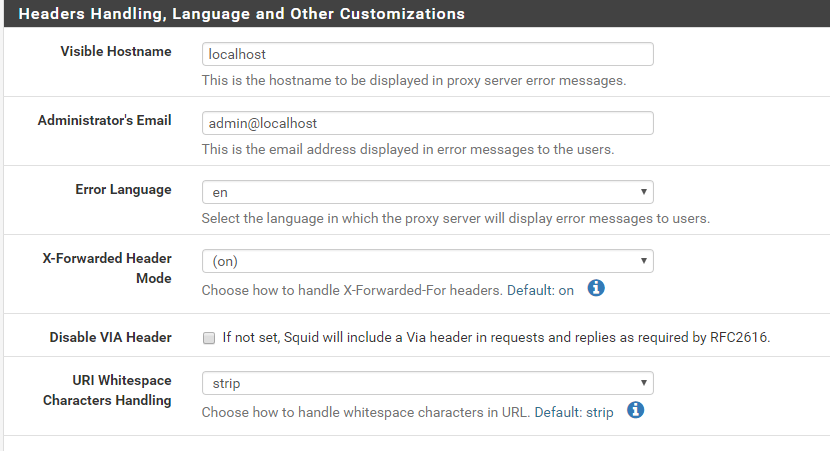
查看启动的服务状态。
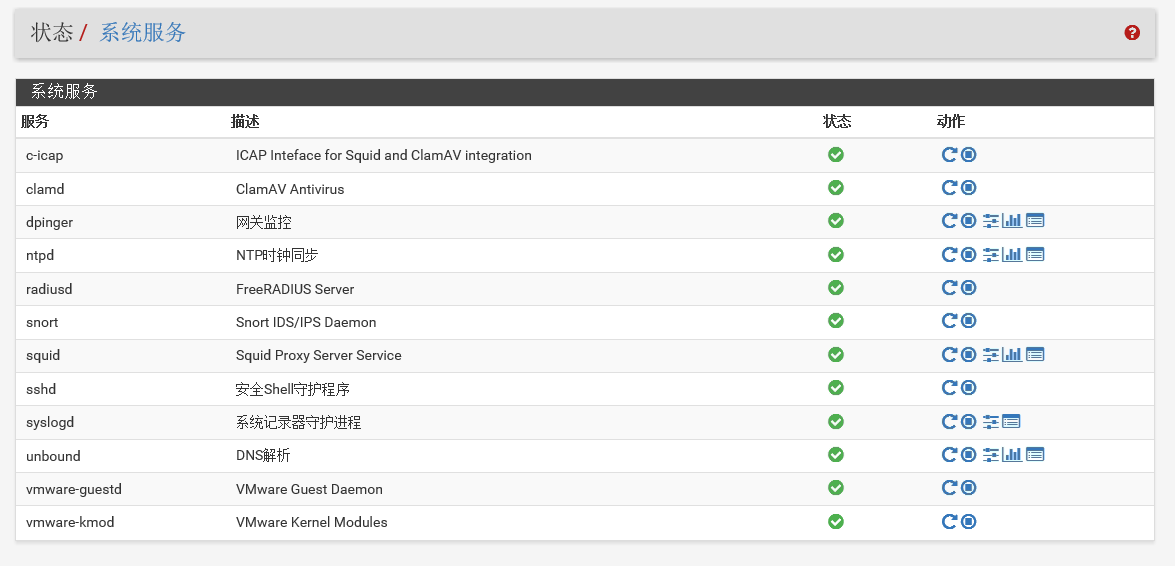
================= End